- Aggiornare una chiavetta USB di Tails
In Tails è integrato un meccanismo automatico per aggiornare una chiavetta USB all'ultima versione di Tails. Quando viene eseguito un aggiornamento automatico, viene scaricato solo un pacchetto di aggiornamento. Il pacchetto di aggiornamento contiene tutte le modifiche apportate a Tails dalla sua prima installazione o dall'ultimo aggiornamento manuale.
In certi casi, è impossibile eseguire un aggiornamento automatico e potresti trovarti a dover eseguire un aggiornamento manuale. Questa pagina descrive entrambi i metodi.
Il tuo Archivio Persistente sarà mantenuto sia dagli aggiornamenti automatici che da quelli manuali.
Se utilizzi Tails da un DVD, dovrai masterizzare un nuovo DVD.
Verifica della versione di Tails in esecuzione
Per verificare quale versione di Tails è in esecuzione, scegli .
In the About Tails utility, you can click Check for Upgrades to check whether a new version of Tails is available. This check is also done automatically every time you start Tails and connect to the Tor network.
Aggiornamento automatico usando Tails Upgrader
Dopo aver avviato Tails ed esserti connesso a Tor, Tails Upgrader verifica automaticamente se ci sono aggiornamenti disponibili e poi ti propone di aggiornare la tua chiavetta USB. Gli aggiornamenti vengono cercati e scaricati attraverso Tor.
I vantaggi degli aggiornamenti automatici sono i seguenti:
Hai bisogno di una sola chiavetta USB di Tails. L'aggiornamento è fatto al volo da un Tails avviato. Dopo l'aggiornamento, puoi riavviare e utilizzare la nuova versione.
L'aggiornamento è molto più piccolo da scaricare rispetto a un'immagine USB completa.
Il meccanismo di aggiornamento include la verifica crittografica dell'aggiornamento. Non c'è più bisogno di verificare personalmente l'immagine USB.
Requisiti:
Una chiavetta USB Tails
Una connessione a Internet
Dopo la connessione a Tor, se è disponibile un aggiornamento, appare una finestra di dialogo che ti propone di aggiornare la tua chiavetta USB.

Se decidi di eseguire l'aggiornamento, fai clic su Upgrade now, e segui l'assistente attraverso la procedura di aggiornamento.
Se non puoi eseguire l'aggiornamento all'avvio (ad esempio, se non hai una connessione di rete in quel momento), puoi avviare l'Upgrader di Tails in un secondo momento aprendo un terminale e lanciando il comando seguente:
tails-upgrade-frontend-wrapper
Risoluzione dei problemi
If an error occurs while installing the upgrade, Tails Upgrader asks you to visit:
file:///usr/share/doc/tails/website/doc/upgrade/error/install.it.html
If another error occur while upgrading or if your Tails USB stick fails to start after an automatic upgrade, we recommend that you do a manual upgrade instead. See below.
Aggiornamento manuale con Tails Cloner
Potrebbe non essere sempre possibile effettuare un aggiornamento automatico come descritto sopra. Per esempio, quando:
Non ci sono aggiornamenti automatici disponibili per questa versione sul nostro sito web.
L'aggiornamento automatico è impossibile per motivi tecnici (non c'è abbastanza memoria, non c'è abbastanza spazio libero sulla chiavetta USB, e così via). Ad esempio, se viene visualizzato il seguente messaggio di errore:
non c'è abbastanza spazio libero nella partizione di sistema di TailsL'aggiornamento automatico fallisce e devi riparare la chiavetta USB Tails.
Vuoi eseguire l'aggiornamento clonando da un'altra chiavetta USB Tails già aggiornata, per esempio quando lavori offline o quando la connessione Internet è lenta.
Dopo la connessione a Tor, una finestra di dialogo ti informa se devi aggiornare la tua chiavetta USB a una versione di Tails più recente utilizzando l'Tails Cloner.

Puoi anche eseguire un aggiornamento manuale per ridurre la dimensione dei futuri aggiornamenti automatici.
Quando si effettuano aggiornamenti automatici, la dimensione del download aumenta nel tempo. Se si effettua un aggiornamento manuale, la dimensione dei futuri aggiornamenti automatici diventerà di nuovo più piccola.
Abbiamo stimato che, per ridurre effettivamente la dimensione complessiva del download, vale la pena fare solo 1 aggiornamento manuale ogni anno se si applicano tutti gli aggiornamenti di Tails.
Per eseguire un aggiornamento manuale, puoi a scelta:
Download e aggiornamento (sotto)
Scarica ed aggiorna
Ti servono:
La tua chiavetta USB Tails
Un'altra chiavetta USB vuota (da almeno 8 GB) Perché?
½ ora per scaricare Tails ( 1.5 GB )
½ mezz'ora per aggiornare
Attualmente non è possibile aggiornare manualmente una chiavetta USB di Tails mentre è in esecuzione da sola. Questo scenario richiede la creazione di un Tails intermedio su un'altra chiavetta USB, da cui aggiornare il tuo Tails.
Vedere le nostre istruzioni su come eseguire un aggiornamento manuale tramite:
Download e aggiornamento da Tails (più sicuro)
Download e aggiornamento da Windows (più conveniente)
Scaricare e aggiornare da macOS (più conveniente)
Scaricare e aggiornare da Linux (più conveniente)
Scaricare ed aggiornare da Windows potrebbe essere meno sicuro se il tuo Windows ha virus. Ma, potrebbe essere più conveniente e veloce.
Aggiornare tramite clonazione da un altro Tails
Se conosci una persona di tua fiducia che abbia già eseguito l'aggiornamento, puoi aggiornare il tuo Tails clonandolo dal suo Tails.
Ti servono:
La tua chiavetta USB Tails
Un altro aggiornato di Tails (chiavetta USB o DVD)
¼ d'ora per aggiornare
Vedere le nostre istruzioni su come eseguire un aggiornamento manuale tramite: